Avec les progrès réalisés dans tous les domaines de la vie, l'intelligence artificielle a rendu les tâches plus simples et plus rapides. L'une de ces tâches consiste à créer une présentation à partir de zéro. De nombreuses plateformes créent une présentation complète avec des images et des vidéos sur la base d'une invite textuelle. Elles simplifient le processus de présentation et permettent aux créateurs numériques de gagner du temps dans diverses niches.
Si vous avez du mal à faire des présentations, cet article est un guide complet pour vous. Pour découvrir la méthode d'utilisation de Gamma AI PPT pour générer une présentation, lisez cet article jusqu'à la fin.
Dans cet article
- Définition de Gamma pour la création de présentations
- Pourquoi choisir Gamma plutôt qu'un autre ?
- La bonne méthode pour utiliser Gamma pour créer un PPT
- Avantages et inconvénients de la création de présentations à l'aide de Gamma
- Introduction d'une meilleure alternative pour la création de PPT : PDFelement
- Création d'une présentation PowerPoint à l'aide de PDFelement
- Comparaison entre Gamma et PDFelement pour générer des PPT
- Conseils utiles pour créer un PPT
Partie 1. Définition de Gamma pour la création de présentations
Si vous n'avez aucune expérience préalable dans la création de présentations, Gamma est un bon choix car il réalise la tâche en quelques clics. Même si vous n'arrivez pas à trouver un prompt à saisir, vous pouvez télécharger et améliorer un fichier existant selon vos besoins. Grâce à la prise en charge de plusieurs langues, les utilisateurs peuvent créer des présentations dans plus de 50 langues.
En outre, ils peuvent ajouter une image à leur présentation pour la rendre interactive, et s'ils n'en ont pas, ils peuvent en générer une à l'aide de cet outil. Les fonctionnalités collaboratives de la présentation Gamma AI permettent à plusieurs personnes d'accéder à un même fichier via un lien.
Partie 2. Pourquoi choisir Gamma plutôt qu'un autre ?
Bien qu'il existe de nombreux créateurs de présentations IA en ligne, tous présentent des inconvénients. Il y a plusieurs raisons pour lesquelles vous devriez choisir Gamma plutôt qu'un autre, dont certaines sont énumérées ci-dessous :
- Fonctions de collaboration : Lorsque plusieurs personnes travaillent sur un même fichier, les fonctions de collaboration sont indispensables. En partageant le lien de la présentation, vous pouvez impliquer l'ensemble du groupe et travailler sur une seule présentation.
- Personnalisation du thème : Une fois le thème PPT choisi, vous pouvez le modifier à tout moment ou le personnaliser en fonction de vos besoins. En outre, les utilisateurs peuvent modifier les couleurs, la police, le logo et le design de leur présentation.
- Suivre un autre thème : Si vous ne trouvez pas de thème qui corresponde à votre marque, vous pouvez simplement télécharger la présentation à partir de votre appareil. Gamma presentation AI suivra son schéma de couleurs, son logo, sa police et sa présentation de créateur pour vous.
- Fonctionnalités d'intégration : Pour donner plus de poids à votre contenu, vous pouvez intégrer votre PPT en ajoutant du contenu provenant d'une page web, d'une application, de fichiers PDF, de médias sociaux et de Google Drive. A la fin, le code intégré peut être copié ou partagé sur d'autres sites web.
Partie 3. La bonne méthode pour utiliser Gamma pour créer un PPT
Les nombreuses fonctionnalités offertes par Gamma sont la raison pour laquelle les utilisateurs préfèrent cet outil pour réaliser des présentations avec Gamma AI. Quoi qu'il en soit, ce qui suit est un guide étape par étape qui explique la bonne façon de créer une présentation à l'aide de cet outil Gamma AI :
Étape 1
Pour accélérer votre travail en générant une présentation Gamma, visitez le site officiel et cliquez sur le bouton "Essayer gratuitement" dans le coin droit. Dans l'interface "Espace de travail", utilisez le bouton "Créer nouveau" pour sélectionner l'option "Générer" dans la nouvelle fenêtre.

Étape 2
Sur la page "Générer", cliquez sur "Présentation" et saisissez les informations requises dans les champs ci-dessous. Cliquez sur "Générer un contour" pour voir et modifier le contour suggéré par Gamma. En cliquant sur chaque sujet, vous pouvez modifier le plan et l'adapter à vos besoins.
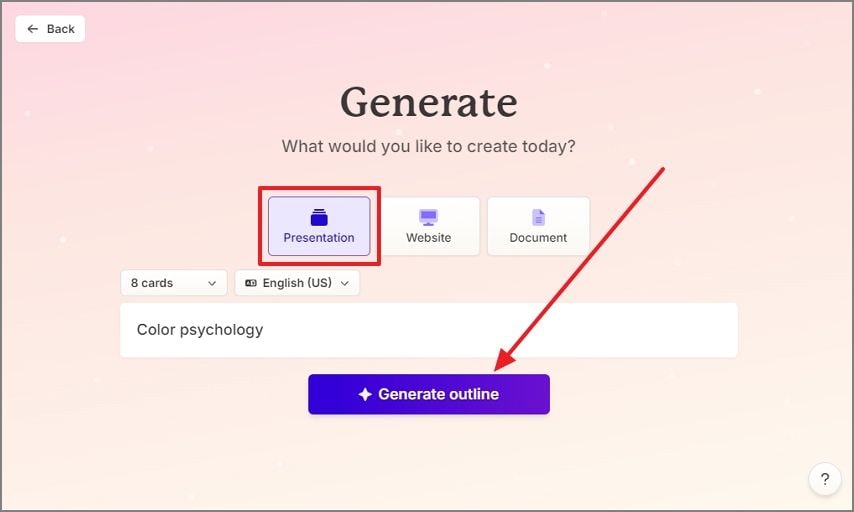
Étape 3
Cliquez sur le bouton "Continuer" pour accéder à la page suivante, où vous pouvez sélectionner le modèle de votre PPT. Après avoir sélectionné la mise en page, passez à la fenêtre suivante en cliquant sur le bouton "Générer", où vous verrez la présentation générée.

Étape 4
Si nécessaire, utilisez le panneau de droite pour modifier la présentation, cliquez sur le bouton "Partager" en haut pour accéder à une petite fenêtre. Pour enregistrer le fichier au format PPT, développez l'onglet "Exportation" et sélectionnez l'option "Exporter vers PowerPoint" pour télécharger le fichier sur votre appareil.
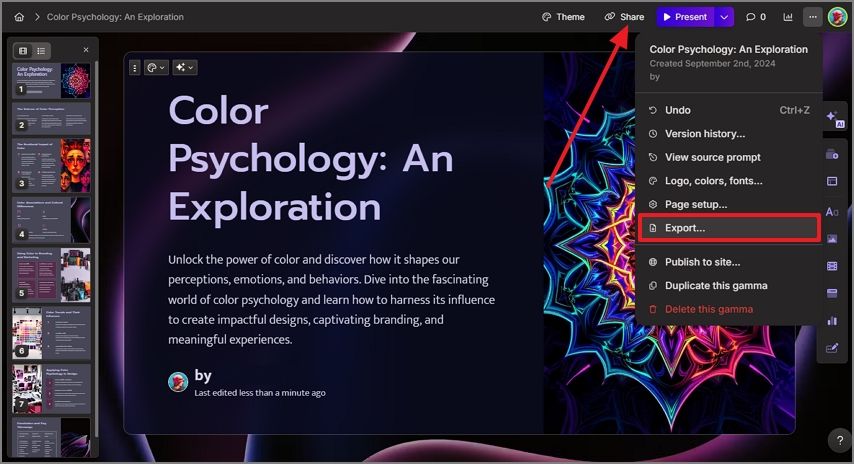
Partie 4. Avantages et inconvénients de la création de présentations à l'aide de Gamma AI PPT
De la saisie d'une invite à l'exportation de la présentation PowerPoint générée, Gamma offre divers avantages et inconvénients. La conversation suivante vous guidera sur les avantages et les inconvénients de l'utilisation de Gamma AI PPT pour générer une présentation :
Partie 5. Introduction d'une meilleure alternative pour la création de PPT : PDFelement
Après avoir discuté de Gamma en détail, vous devez penser que vous avez besoin d'une meilleure alternative pour générer des présentations à partir de zéro. PDFelement est une excellente alternative à Gamma, car il permet aux utilisateurs de créer des présentations à partir de texte, de Microsoft Word ou même de PDF scannés. Lors de la conversion d'un PDF numérisé en présentation, cet outil propose une reconnaissance optique de caractères dans différentes langues, répondant ainsi aux besoins d'un public international.
 100% sécurité garantie
100% sécurité garantie  100% sécurité garantie
100% sécurité garantie  100% sécurité garantie
100% sécurité garantie  100% sécurité garantie
100% sécurité garantie Le fait est que les fonctionnalités de PDFelement vont bien au-delà de la simple création de présentations. Grâce à l'histoire, vous pouvez modifier un fichier PDF en ajoutant ou en supprimant du texte, des images et des URL.
Partie 6. Création d'une présentation PowerPoint à l'aide de PDFelement
Étant une meilleure option que Gamma AI PPT, cet outil propose un système de production de fichiers unique en offrant une protection par mot de passe lors de la visualisation d'un document. Les étapes suivantes vous guideront dans la création d'une présentation avec PDFelement :
Étape 1 : Utilisez PDFelement pour créer une présentation.
Pour rationaliser votre flux de travail en générant des présentations PowerPoint à partir de zéro, vous pouvez commencer par ouvrir la page d'accueil de PDFelement. Pour ouvrir le fichier sélectionné dans la fenêtre suivante, cliquez sur la fonction "Ouvrir le PDF" dans le panneau latéral gauche.
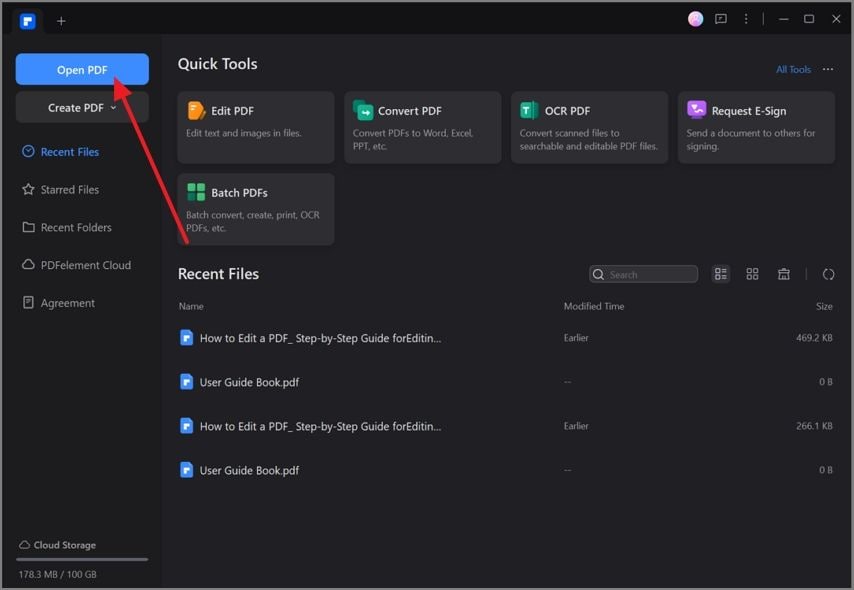
 100% sécurité garantie
100% sécurité garantie  100% sécurité garantie
100% sécurité garantie  100% sécurité garantie
100% sécurité garantie  100% sécurité garantie
100% sécurité garantie Étape 2 Comptez sur l'assistant IA pour générer le PPT
Pour continuer à générer la présentation, explorez le menu déroulant "Assistant IA" et passez votre souris sur "Génération par IA". Dans le menu étendu, sélectionnez l'option "Générer le PPT" pour être dirigé vers la page web Presentory.
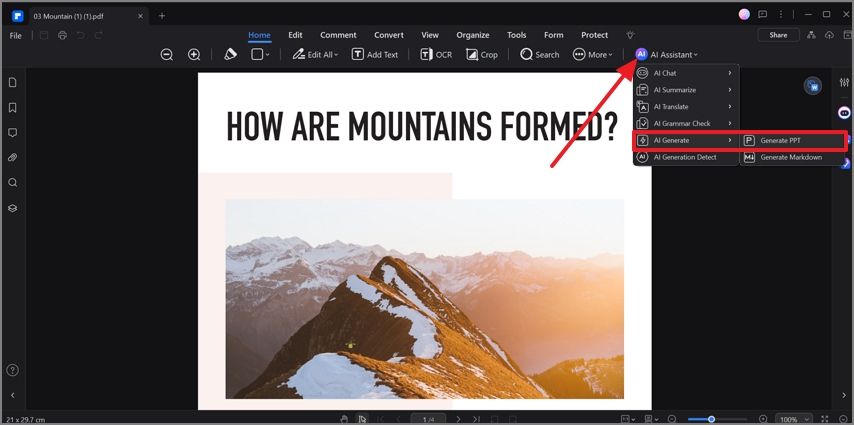
Étape 3 Sélectionnez le modèle pour rendre votre PPT captivant
Sur cette page, sélectionnez le modèle PPT et cliquez sur "Générer" pour générer la présentation dans la fenêtre suivante. Une fois le fichier créé, accédez au panneau de droite pour modifier le texte, le thème et la mise en page de la présentation.
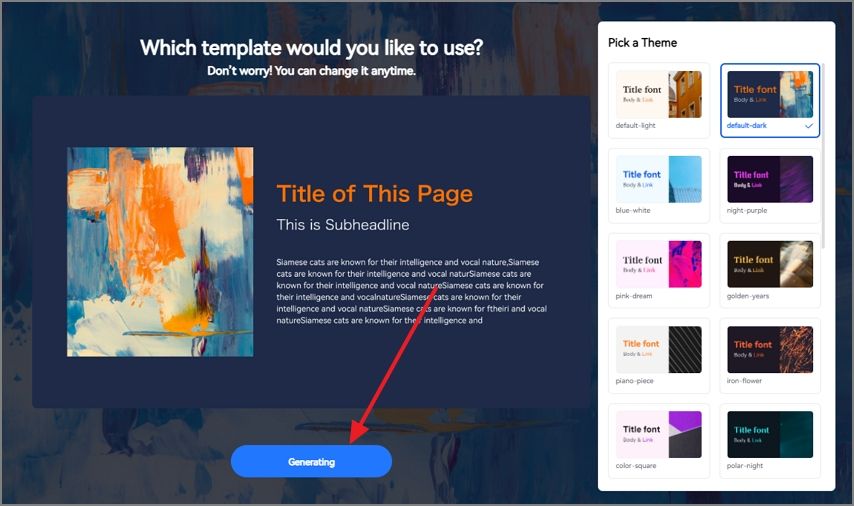
Étape 4 Exportez le fichier au format PPT ou PDF
Pour exporter la nouvelle présentation générée, cliquez sur le bouton "Exporter" dans le coin supérieur droit du fichier et enregistrez-la au format PDF ou PowerPoint.
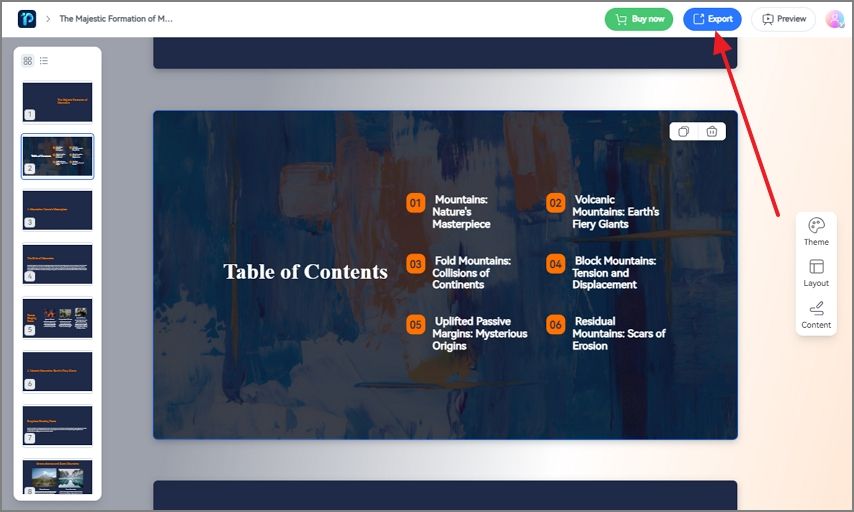
Partie 7. Comparaison entre Gamma et PDFelement pour générer des PPT
Lorsqu'il s'agit de créer une présentation officielle, vous devez peser les caractéristiques pour sélectionner une plateforme qui réponde à tous vos besoins. La comparaison suivante entre PDFelement et Gamma AI presentation vous aidera à comparer rapidement les deux.
 100% sécurité garantie
100% sécurité garantie  100% sécurité garantie
100% sécurité garantie  100% sécurité garantie
100% sécurité garantie  100% sécurité garantie
100% sécurité garantie | Métriques | Gamma | PDFelement |
| Conversion du contenu | En PDF et PPT | En PDF, PPT, Word, Excel, image et texte |
| Fonctionnalités de la collaboration | Fonctionnalités de base de la collaboration | Edition et retour d'information en temps réel |
| Stockage en nuage | Pas de stockage en nuage intégré | 100 Go de stockage dans le nuage |
| Partage de fichiers | Uniquement sous forme de lien et de fichier | Sous la forme d'un lien, d'un code QR ou d'autres services de stockage en nuage |
| Sécurité d'utilisation | Non | Oui |
| Export de formats | PDF et PPT | PDF, PPT, Word, Excel, image et texte |
Partie 8. Conseils utiles pour créer un PPT
Lors de la création d'un PPT à l'aide de l'IA, de nombreuses considérations doivent être prises en compte pour atteindre la perfection en termes de précision et d'apparence. N'oubliez pas de suivre les conseils utiles suivants lors de la génération d'une présentation avec Gamma AI :
- Maîtrisez le prompt : Lorsque vous utilisez l'IA pour générer une présentation, saisissez toujours un prompt qui correspond à vos besoins pour le PPT. Si le prompt n'est pas assez clair, l'IA pourrait avoir du mal à répondre à vos attentes.
- Vérifiez les faits : L'intelligence artificielle est connue pour fournir des informations factuelles incorrectes, donc une relecture est une excellente idée. Vérifiez à l'aide d'une source valide et faites briller votre présentation par son exactitude.
- Téléchargez des médias : Les médias ajoutés par l'IA pourraient ne pas convenir à votre contenu et pourraient manquer d'informations. Par conséquent, télécharger une image depuis votre appareil répondra à vos besoins et transmettra des informations supplémentaires.
- Incorporez des éléments interactifs : Ajouter des éléments interactifs comme des sondages et des quiz peut engager le public jusqu'à la fin. C'est pourquoi vous devriez utiliser le créateur de présentations par IA qui intègre ces éléments pour maximiser l'engagement.
Conclusion
Alors que nous arrivons à la fin, cet article a présenté un examen détaillé de Gamma, ainsi que les avantages et les inconvénients de l'utilisation de cet outil pour la création de présentations. Après avoir étudié cet outil en détail, nous pouvons conclure que PDFelement est une meilleure option lorsqu'il s'agit de convertir divers formats en présentations ou d'en créer une à partir de zéro.




